win10怎么样安装主题 电脑w10怎么下载主题包
更新时间:2024-01-02 14:43:11作者:xiaoliu
近年来随着Windows 10操作系统的普及与发展,越来越多的用户开始关注如何个性化自己的电脑界面,而其中一个重要的方式就是安装主题。大家可能会想知道,在Windows 10上如何安装主题呢?又该如何下载主题包呢?本文将为大家详细介绍Windows 10主题的安装方法和下载主题包的步骤,希望能够帮助大家更好地个性化自己的电脑界面。
解决方法:
1、在桌面点击鼠标右键,打开右键菜单,点击最后一个“个性化”。
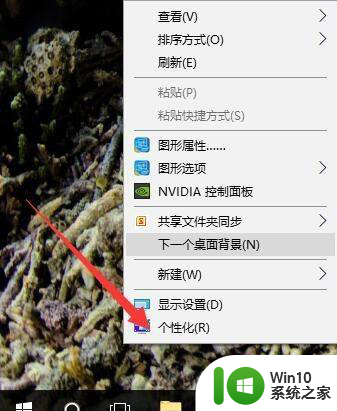
2、打开个性化后打开主题,进行主题设置。
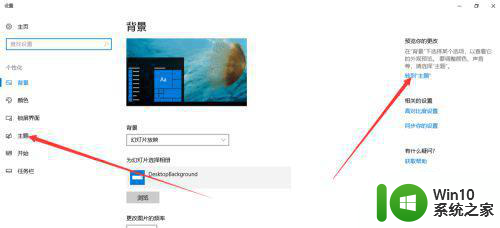
3、在主题设置中可以看到:在应用商店中获取更多主题。点击进入应用商店的主题商店。
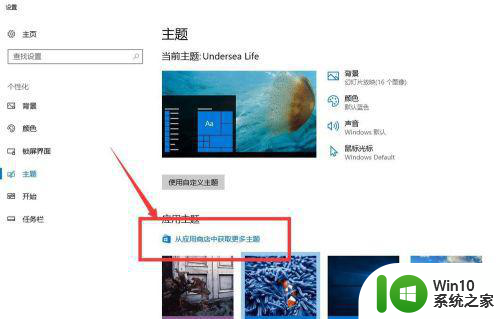
4、应用商店里面的主题商店就像图中所示的样子,有很多主题可以挑选。

5、在这里我们随便挑选一个主题,比如说这个Beautiful sunset,美丽的日出。点击进入这个主题的主页,然后点get下载。
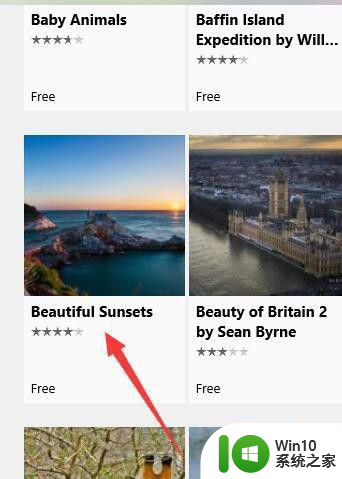
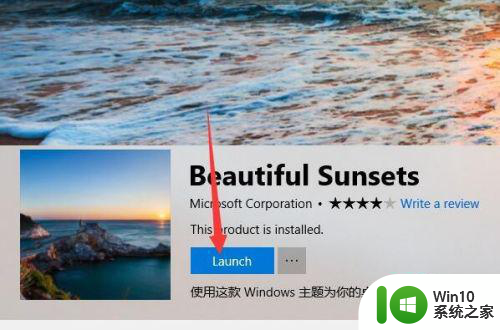
6、下载完成后windows会提醒你下载完成。
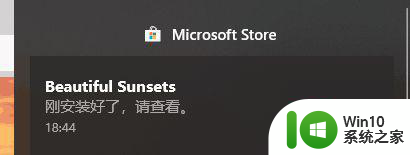
7、然后再次进入这个主题的主页,点击Lunch,再次进入主题设置里面,点击主题就设置完成了。
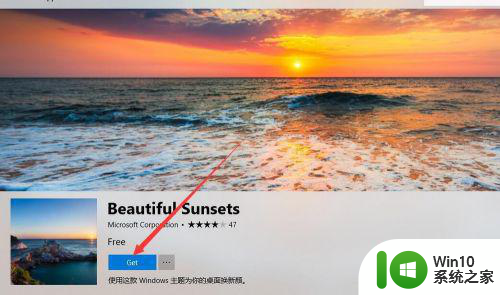
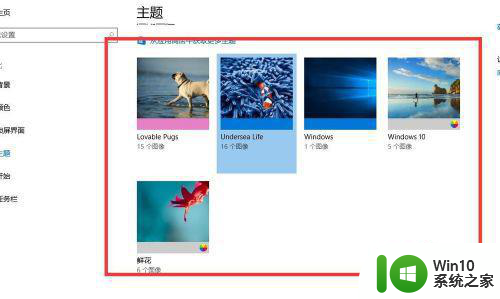
以上就是如何安装win10主题的全部内容,如果需要的话,您可以根据以上步骤进行操作,希望这对您有所帮助。
win10怎么样安装主题 电脑w10怎么下载主题包相关教程
- 电脑安装win10后主题无法启动的解决方法 电脑安装win10后主题无法启动的原因分析
- win11安装主题一直在转圈的处理方法 win11安装主题转圈怎么办
- Win10下载主题后无法安装的解决方案 Win10下载主题后无法安装的可能原因有哪些
- win10安装itunes提示软件包有一个问题如何处理 win10安装itunes提示软件包有一个问题怎么解决
- win10正式版暗黑主题如何更换 win10正式版暗黑主题下载安装方法
- Win7电脑安装Itunes提示“此windows installer软件包有一个问题”怎么处理 Win7电脑安装Itunes出现“此windows installer软件包有一个问题”错误提示解决方法
- win10怎样删除应用商店的安装包 win10商店安装包怎么删除
- win10删除更新安装包的方法 Win10更新安装包怎么样删除
- 主机装内存条怎么安装 电脑内存如何安装
- 主板安装到机箱教程 电脑主板安装步骤及注意事项
- 电脑安装哪个主板好 电脑主板如何选择
- windows10无法安装itunes软件包有一个问题怎么解决 Windows10安装iTunes软件包失败怎么解决
- w8u盘启动盘制作工具使用方法 w8u盘启动盘制作工具下载
- 联想S3040一体机怎么一键u盘装系统win7 联想S3040一体机如何使用一键U盘安装Windows 7系统
- windows10安装程序启动安装程序时出现问题怎么办 Windows10安装程序启动后闪退怎么解决
- 重装win7系统出现bootingwindows如何修复 win7系统重装后出现booting windows无法修复
系统安装教程推荐
- 1 重装win7系统出现bootingwindows如何修复 win7系统重装后出现booting windows无法修复
- 2 win10安装失败.net framework 2.0报错0x800f081f解决方法 Win10安装.NET Framework 2.0遇到0x800f081f错误怎么办
- 3 重装系统后win10蓝牙无法添加设备怎么解决 重装系统后win10蓝牙无法搜索设备怎么解决
- 4 u教授制作u盘启动盘软件使用方法 u盘启动盘制作步骤详解
- 5 台式电脑怎么用u盘装xp系统 台式电脑如何使用U盘安装Windows XP系统
- 6 win7系统u盘未能成功安装设备驱动程序的具体处理办法 Win7系统u盘设备驱动安装失败解决方法
- 7 重装win10后右下角小喇叭出现红叉而且没声音如何解决 重装win10后小喇叭出现红叉无声音怎么办
- 8 win10安装程序正在获取更新要多久?怎么解决 Win10更新程序下载速度慢怎么办
- 9 如何在win7系统重装系统里植入usb3.0驱动程序 win7系统usb3.0驱动程序下载安装方法
- 10 u盘制作启动盘后提示未格式化怎么回事 U盘制作启动盘未格式化解决方法
win10系统推荐
- 1 电脑公司ghost win10 32位正式装机版v2023.12
- 2 系统之家ghost win10 64位专业版原版下载v2023.12
- 3 深度技术ghost win10 32位最新旗舰版v2023.11
- 4 深度技术ghost win10 64位官方免激活版v2023.11
- 5 电脑公司ghost win10 32位官方稳定版v2023.11
- 6 风林火山ghost win10 32位家庭中文版下载v2023.11
- 7 系统之家win10 64位稳定破解版v2023.11
- 8 深度技术ghost win10 64位官方最新版v2023.11
- 9 系统之家ghost win10 64位旗舰免激活版v2023.11
- 10 技术员联盟ghost win10 64位旗舰u盘版v2023.11